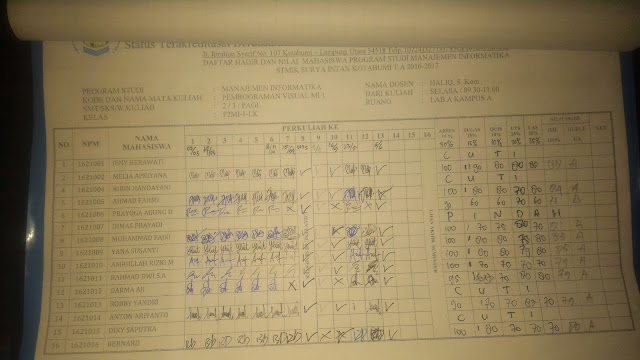Minggu, 18 Juni 2017
Kamis, 15 Juni 2017
Senin, 12 Juni 2017
Kamis, 08 Juni 2017
Outline Tugas Paper SPK
Outline Paper DSS:
- Judul
- Ringkasan
- Daftar Isi
- Pendahuluan
a. Latar Belakang dan Masalah
b. Tujuan
5. Tinjauan Pustaka
a. Pengertian DSS
b. Pengertian Obyek DSS
c. Hasil-hasil Penelitian yang relevan
Peneliti & Tahun
|
Topik
|
Fitur 1
|
Fitur 2
|
Fitur n
|
Mr. X (2014)
|
Sistem Cerdas Evaluasi Kredit
|
Mgnk Pembelajarn Mesin
|
Desktop
|
Multi User
|
Anda (2015)
|
???
|
?
|
?
|
?
|
6. Rancangan DSS
a. Tempat dan Lokasi
b. Perangkat Yang digunakan
c. Metode Pengembangan
d. Desain (Database, Interface, Security, dll)
e. Lain-lain
7. Penutup
8. Daftar Pustaka
Deadline-17 Juni 2017
Rabu, 07 Juni 2017
CARA MEMBANGUN WEB SERVER (PHPMYADMIN) DI UBUNTU
السَّلاَمُ عَلَيْكُمْ وَرَحْمَةُ اللهِ وَبَرَكَاتُه
Cara Membangun Web Server (PhpMyadmin) di Ubuntu
PERSIAPAN AWAL
Seperti biasa, pastikan sistem operasi Ubuntu Anda telah memiliki versi terkini. Silakan lakukan perbaruan dengan perintah:apt-get update
INSTALLASI
selanjutnya istal apache 2 php5-mysql pada ubuntu melalui commd line (terminal) :apt-get install apache2 php5 php5-mysql mysql-server mysql-client
KONFIGURASI Apache2
Secara default file konfigurasi Apache2 terletak di direktori /etc/apache2/Apache2.conf. Buka/edit lalu tambahkan script di bawah ini:Include /etc/apache2/site-enabled/*
KONFIGURASI MySQL
MySQL akan meminta kata sandi untuk root pada MySQL. Silakan masukkan perintah berikut untuk membuat akses root dan password sebagai kata sandinya:mysql -u root -p password
Kemudian buat sebuah user MySQL lain sebagai pengguna dengan penyesuaian akses, dan juga sebagai pembeda dengan root.
create user 'user'@'localhost' identified by 'passworduser';
flush privileges;
INSTALL PHPMYADMIN
Secara default, package phpMyAdmin telah tersedia di repository Ubuntu tanpa harus memperbarui. Maka Anda sudah dapat memasangnya langsung dengan perintah:apt-get install phpmyadmin
MEMBUAT APACHE2 DENGAN VIRTUALHOST
Langkah pertama adalah membuat sebuah user dan berikan hak akses. Ikuti perintah kami:adduser namauser
chmod 755 /home/namauser
Kemudian buat public_html dan file php-nya
mkdir public_html
vi public_html/info.php
Lalu buka/edit file info.php dan tambahkan baris perintah:
<? echo "Ini Untuk domain virtualhost"; ?>
SImpan dan keluar. Tahap selanjutnya adalah mengaktifkan module userdir.
cd /etc/apache2/mods-enabled
ln -s /etc/apache2/mods-available userdir.conf userdir.conf
ln-s /exc/apache2/mods-available userdir.load userdir.load
Buat file vhost-nya di direktori /etc/apache2/sites-available/vhost, kemudian masukkan perintah ini:<VirtualHost no_ip:80>
ServerName example.com
ServerAlias www.example.com
DocumentRoot /home/namauser/public_html
</VirtualHost>
Kemudian buat link file di /etc/apache2/sites-enabledcd /etc/apache2/sites-enabled
ln -s /etc/apache2/sites-available/vhost vhost
RESTART SERVICE
Jalankan ulang layanan Apache dan MySQL untuk mengimplementasi pembaruan. Dari sini seharusnya web server Anda telah siap beroperasi.service Apache2 restart
service mysql restart
MENJALANKAN WEB SERVER
selanjutnya silahkan buka website kalai dan tuliskan :http://localhost/phpmyadmin untuk melihat apakan database MySQL telah terinstal dan apache telah berjalan.
Terimakasih
Selasa, 06 Juni 2017
Aktifator Win 10 & Office 365
Mengaktifkan Windows 10 dan Office 365 :
caranya :
1. Pastikan Antivirus Nonaktif
2. Extrak dan masukan Password ini,..!
3. Silahkan Download.
caranya :
1. Pastikan Antivirus Nonaktif
2. Extrak dan masukan Password ini,..!
3. Silahkan Download.
Langganan:
Komentar (Atom)